Roomba အမှား 11- စက္ကန့်ပိုင်းအတွင်း ဘယ်လိုပြင်မလဲ။

မာတိကာ
ကျွန်ုပ်၏ သူငယ်ချင်းအချို့ကို Roomba ၀ယ်ရန် စည်းရုံးနိုင်ခဲ့ပြီး ယခုအခါ ၎င်းတို့အားလုံးသည် ၎င်းတို့၏ Roomba ပြဿနာများ ရှိနေသည်ဟု ထင်တိုင်း ကျွန်ုပ်ထံသို့ လာကြသည်။
မြို့အနှံ့ နေထိုင်သူ တစ်ဦးက ပြဿနာတစ်ခုရှိခဲ့ပြီး အဲဒါကို ကြည့်စေချင်တယ်။
သူက Error 11 လို့ ပြောတဲ့အတွက်ကြောင့် ဒီအမှားကို ထပ်ကြည့်ဖို့ ဆုံးဖြတ်လိုက်တယ်။
ဒါကိုလုပ်ဖို့၊ iRobot ၏လက်စွဲစာအုပ်များနှင့် ပံ့ပိုးမှုစာမျက်နှာများပေါ်တွင် ဖြန့်ကျက်ပြီး Error 11 အကြောင်း အသုံးပြုသူဖိုရမ်များတွင် မေးမြန်းခဲ့သည်။
ကျွန်တော်တွေ့သမျှအားလုံးကို စုစည်းနိုင်ခဲ့ပြီး သူငယ်ချင်း၏အိမ်သို့သွားကာ သူမ၏ပြဿနာကို ဖြေရှင်းခဲ့သည်။
ကတည်းက ဒါဟာ အတော်လေးကို ဖြစ်ရိုးဖြစ်စဉ်တစ်ခုပါပဲ၊ စက္ကန့်ပိုင်းအတွင်း သင့် Roomba မှာ Error 11 ကို ရောက်သွားပါက သင့်အား ကူညီဖြေရှင်းရန် ဤလမ်းညွှန်ချက်ကို ပြုလုပ်ရန် ဆုံးဖြတ်လိုက်ပါသည်။
မော်တာရှိပါက သင့် Roomba တွင် Error 11 ဖြစ်သွားနိုင်ပါသည် လေဟာနယ်ထဲတွင် ပြဿနာများ စတင်လာသည်။ ဒါကို ပြုပြင်ဖို့ အကောင်းဆုံးနည်းလမ်းကတော့ စက်ရုပ်ရဲ့ မော်တာကို အစားထိုးဖို့ပါပဲ။ Roomba ကို ပြန်လည်စတင်ခြင်း သို့မဟုတ် ပြန်လည်သတ်မှတ်ခြင်းတို့ကိုလည်း စမ်းကြည့်နိုင်ပါသည်။
Roomba ကို ပြန်လည်စတင်နည်းနှင့် စက်ရုံထုတ်ပုံသေများသို့ မည်သို့ပြန်လည်ရယူနိုင်သည်ကို ရှာဖွေရန် ဆက်လက်ဖတ်ရှုပါ။ Error 11 ကိုဖြေရှင်းရန် Roomba ၏ဘက်ထရီကိုမည်ကဲ့သို့အသုံးပြုရပုံကိုလည်းပြောပါမည်။
Error 11 သည်ကျွန်ုပ်၏ Roomba တွင်ဘာကိုဆိုလိုသနည်း။

iRobot သည် မတူညီသောအမှားများကို တိကျသောအမှားအဖြစ်ခွဲခြားသတ်မှတ်ပေးသည့်အတွက်ကျေးဇူးတင်ပါသည်။ ကုဒ်များ၊ ပြဿနာ အတိအကျကို သိရှိရန် လွယ်ကူသောကြောင့် ၎င်းသည် ပြဿနာဖြေရှင်းခြင်းကို အတော်လေး လွယ်ကူစေပါသည်။
Error 11 သည် များသောအားဖြင့် ဖုန်စုပ်စက်၏ မော်တာသို့ လည်ပတ်သွားသည်ဟု ဆိုလိုပါသည်။ပြဿနာများ။
မော်တာသည် ဖုန်စုပ်စက်၏ မရှိမဖြစ် အစိတ်အပိုင်းဖြစ်သောကြောင့်၊ ဤနေရာတွင် အမှားအယွင်းများရှိပါက Roomba ကို လုံးဝအသုံးမပြုနိုင်တော့ပေ။
Error 11 သည် အကြောင်းအမျိုးမျိုးကြောင့် ဖြစ်ပွားနိုင်သော်လည်း၊ ၎င်းတို့အတွက် ပြင်ဆင်မှုများသည် အလွန်ရိုးရှင်းပါသည်၊ ထို့ကြောင့် ပိုမိုသိရှိရန် ဆက်လက်ဖတ်ရှုပါ။
Bin Sensors ကိုစစ်ဆေးပါ
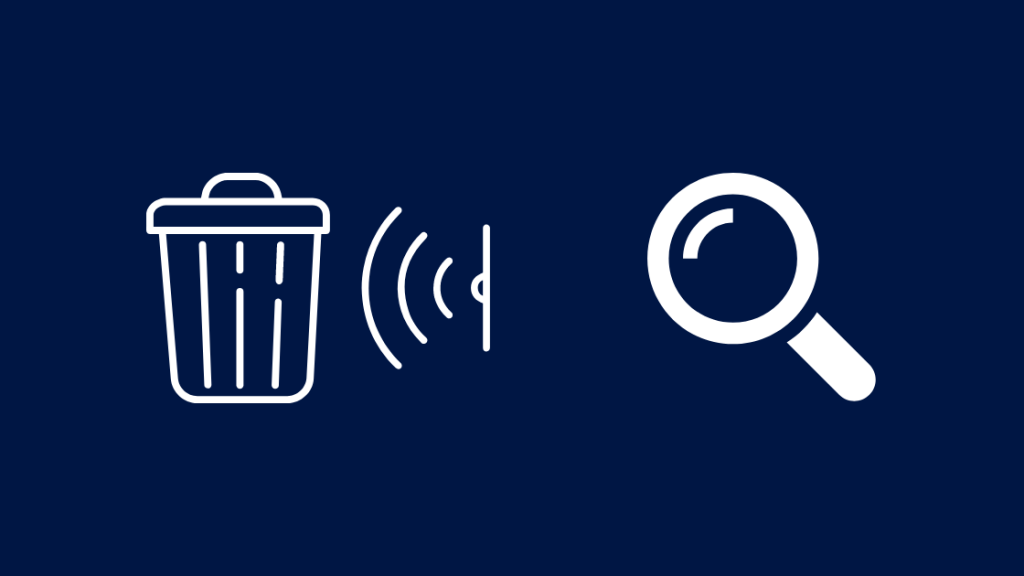
အကြောင်းအရင်း ရှင်းရှင်းလင်းလင်းမရှိဘဲ အချို့သောအွန်လိုင်းမှလူများက ၎င်းတို့သည် ဤအမှားအယွင်းကို ကျူးလွန်မိကြောင်း တိုင်ကြားခဲ့သည် သို့သော် ဖုန်စုပ်ပုံးနှင့် ချိတ်ဆက်ထားသည့် နေရာကို ၎င်းတို့ စစ်ဆေးသောအခါတွင် ဘင်ကို ရှာဖွေရန် စက်ရုပ်အသုံးပြုသည့် အာရုံခံကိရိယာများသည် ဖုန်မှုန့်များဖြင့် ပိတ်ဆို့နေကြောင်း တွေ့ရှိခဲ့ရသည်။
ဤအရာသည် သင့်အတွက် ဖြစ်ပါက၊ သန့်ရှင်းရေးလုပ်ပါ။ မိုက်ခရိုဖိုက်ဘာအ၀တ်စနှင့် အယ်လ်ကိုဟောဖြင့် ပွတ်တိုက်သည့် အာရုံခံပြတင်းပေါက်။
ပုံးထိုင်သည့်နေရာကို သန့်ရှင်းစေပြီး ဘူးကို ဖုန်စုပ်စက်နှင့် မှန်ကန်စွာ ချိတ်ဆက်မိစေရန် အမှိုက်ပုံးကို ဆေးကြောရန် သတိရပါ။ သန့်ရှင်းရေးလုပ်ဆောင်မှုပြီးသည်နှင့် အချိန်တိုင်းတွင် ၎င်းကို ရေနွေးနွေးနှင့် လေအခြောက်ခံပါ။
Roomba ကို နောက်တစ်ကြိမ်ပြန်ဖွင့်ပြီး Error 11 ပြန်တက်လာခြင်းရှိမရှိ ကြည့်ရှုပါ။
စက်ရုပ်ကို အားအပြည့်သွင်းပါ

စက်ရုပ်၏ဘက်ထရီမှ လိုအပ်သော ပါဝါကို မော်တာမှ မရပါက အမှား 11 လည်း ဖြစ်ပွားနိုင်သည်။
ဘက်ထရီ ပမာဏ နည်းပါးပါက တစ်ခါတစ်ရံ ၎င်းမှ ထွက်သည့် ဗို့အားနှင့် ပါဝါအဆင့်များကို ပြောင်းလဲနိုင်ပြီး ရလဒ်အနေဖြင့် မော်တာ၊ လိုအပ်သောဗို့အားကို မရပါ။
စက်ရုပ်အား ၎င်း၏အားသွင်းအထိုင်သို့ ခေါ်သွားပါ သို့မဟုတ် နံရံအဒက်တာပါသော အားသွင်းကြိုးကို အသုံးပြုကာ စက်ရုပ်အား ဘက်ထရီအပြည့်ဖြင့် အားသွင်းပါ။
သင်လည်း စမ်းကြည့်နိုင်ပါသည်။ ဝက်အူဖြုတ်ခြင်းဖြင့် ဘက်ထရီကို ပြန်လည်တပ်ဆင်ခြင်း။Roomba ၏ အောက်ခြေပြား၊ ဘက်ထရီကို ထုတ်ကာ ပြန်ထည့်ပါ။
သင့်ဘက်ထရီကို အစားထိုးပြီးပါက၊ အသစ်များသည် iRobot အသိအမှတ်ပြု အစိတ်အပိုင်း စစ်စစ်ဖြစ်ကြောင်း သေချာပါစေ။
အတုအပ အစိတ်အပိုင်းများ iRobot မှ သတ်မှတ်သည့် စံနှုန်းများအတိုင်း မလုပ်ဆောင်နိုင်ဘဲ သင့် Roomba ကို ပျက်စီးစေနိုင်သည်။
အစိတ်အပိုင်းများအားလုံးကို ၎င်း၏ထုပ်ပိုးမှုတွင် iRobot လိုဂိုရှိမရှိ စစ်ဆေးပါ သို့မဟုတ် အစိတ်အပိုင်းကို iRobot အသိအမှတ်ပြုထားခြင်း ရှိမရှိ စစ်ဆေးပါ။
Roomba ကို ပြန်လည်စတင်ခြင်း
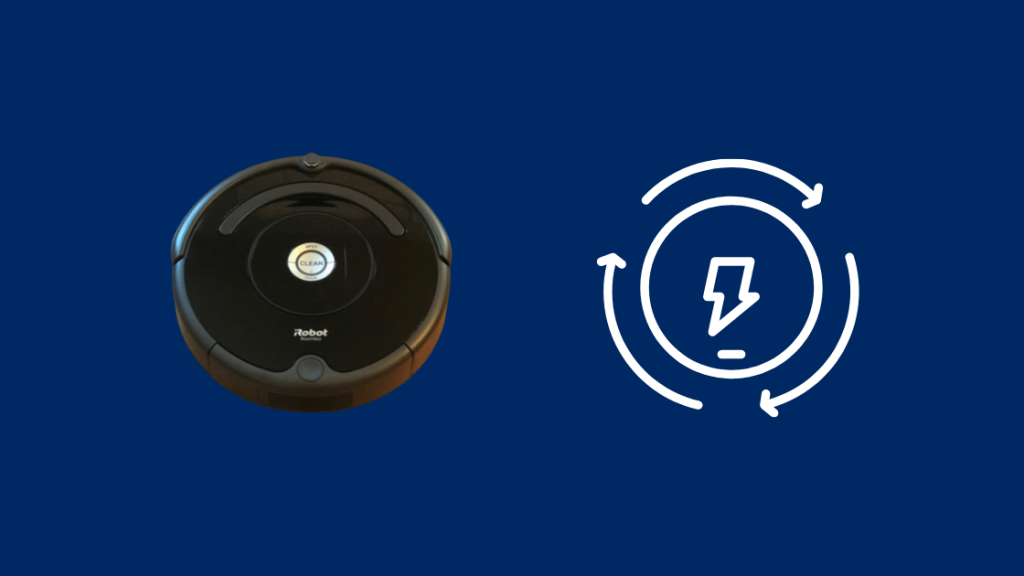
ဘာဂီဆော့ဖ်ဝဲကြောင့်လည်း မော်တာပြဿနာများ ဖြစ်ပွားနိုင်သော်လည်း အဆိုပါ ချို့ယွင်းချက်များကို ဂရုစိုက်ရန် သင့် Roomba တွင် ဆော့ဖ်ဝဲကို အပ်ဒိတ်လုပ်ရန် မလိုအပ်ပါ။
တခါတရံတွင်၊ ရိုးရှင်းသောပြန်လည်စတင်ခြင်းသည် အဆိုပါအမှားများကိုပြင်ဆင်ရန်လုံလောက်သည်၊ ထို့ကြောင့် သင့် Roomba ကိုပြန်လည်စတင်ရန်ကြိုးစားပါ။
700 ၊ 800 သို့မဟုတ် ကိုပြန်လည်စတင်ရန် 900 စီးရီး Roomba-
- သန့်ရှင်းသောခလုတ်ကို 10 စက္ကန့်ခန့် ဖိထားပြီး ပီပီသံကြားရသောအခါ ၎င်းကို လွှတ်လိုက်ပါ။
- ထို့နောက် Roomba သည် ပြန်လည်စတင်ပါမည်။
s စီးရီး Roomba ကို ပြန်လည်စတင်ရန်-
ကြည့်ပါ။: T-Mobile တွင် တစ်စုံတစ်ဦးကို သင်ပိတ်ဆို့သောအခါ ဘာဖြစ်သွားသနည်း။- သန့်ရှင်းသောခလုတ်ကို အနည်းဆုံး စက္ကန့် 20 နှိပ်၍ ဖိထားပြီး ဘင်၏ပတ်လည်တွင် အဖြူရောင် LED မြည်လာသောအခါ ၎င်းကို လွှတ်လိုက်ပါ။ အဖုံးသည် နာရီလက်တံအတိုင်း လှည့်နေပါသည်။
- Roomba ပြန်ဖွင့်ရန် မိနစ်အနည်းငယ်စောင့်ပါ။
- မီးဖြူပိတ်သွားသောအခါ ပြန်လည်စတင်ခြင်း ပြီးဆုံးသွားပါသည်။
i Series Roomba ကို ပြန်လည်စတင်ရန်။
- သန့်ရှင်းသောခလုတ်ကို အနည်းဆုံး စက္ကန့် 20 လောက်နှိပ်၍ ဖိထားပြီး ခလုတ်တစ်ဝိုက်ရှိ အဖြူရောင်အလင်းတန်း စတင်သည့်အခါ ၎င်းကို လွှတ်လိုက်ပါ။နာရီလက်တံအတိုင်း လှည့်နေသည်။
- Roomba ပြန်ဖွင့်ရန် မိနစ်အနည်းငယ်စောင့်ပါ။
- အဖြူရောင်မီးပိတ်သွားသောအခါ ပြန်လည်စတင်ခြင်း ပြီးသွားပါသည်။
ပြန်လည်စတင်ပြီးနောက် သင်၏ Roomba၊ ၎င်းကို သန့်ရှင်းရေး လည်ပတ်မှုဖြင့် လုပ်ဆောင်ပြီး Error 11 ပြန်လာခြင်း ရှိမရှိ ကြည့်ရှုပါ။
ကြည့်ပါ။: Comcast အခြေအနေကုဒ် 222- အဲဒါက ဘာလဲ။Roomba ကို ပြန်လည်သတ်မှတ်ပါ
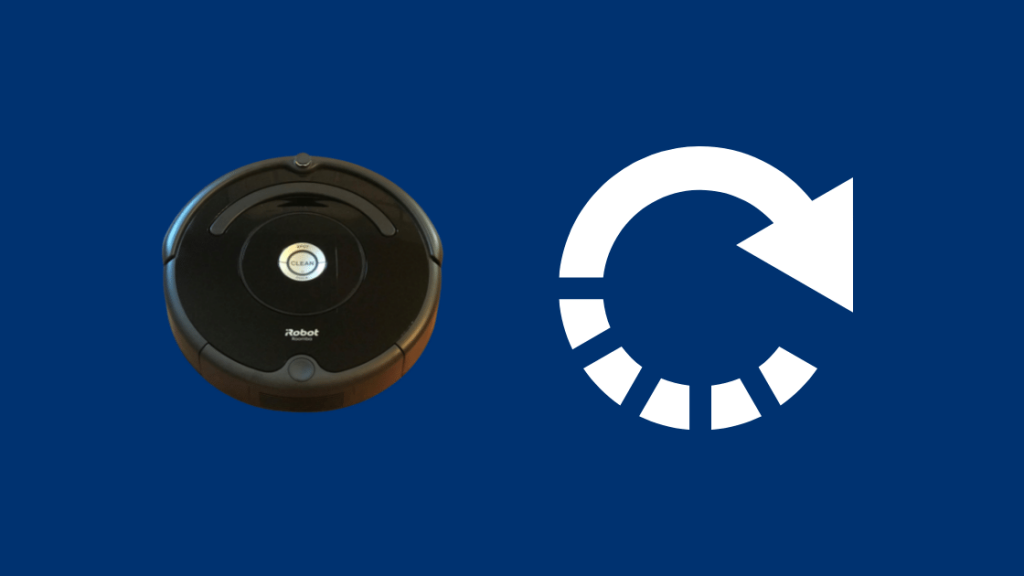
အချို့ကိစ္စများတွင် ပြန်လည်စတင်ခြင်းသည် မလုံလောက်နိုင်သော်လည်း ၎င်းမှာ၊ reset ဝင်လာ; ၎င်းသည် သင့် Roomba ကို စက်ရုံထုတ် ပုံသေဆက်တင်များဆီသို့ ယူဆောင်သွားပြီး Error သည် သင့်ဆက်တင်အချို့၏ ရလဒ်ဖြစ်ခဲ့ပါက၊ ၎င်းသည် ပြုပြင်နိုင်မည်ဖြစ်သည်။
သို့သော် သင့် Roomba ကို စက်ရုံမှ ပြန်လည်သတ်မှတ်ခြင်းသည် စိတ်ကြိုက်ဆက်တင်များနှင့် အိမ်အားလုံးကို ဆုံးရှုံးသွားမည်ဖြစ်ကြောင်း မှတ်သားထားပါ။ အပြင်အဆင်များ။
သင်သည် အချိန်ဇယားအားလုံးကို ဆုံးရှုံးရမည်ဖြစ်ပြီး၊ ထို့ကြောင့် ပြန်လည်သတ်မှတ်ခြင်းပြီးသွားပါက Roomba ကို ထပ်မံသတ်မှတ်ရန် ပြင်ဆင်ပါ။
လိုအပ်ချက်အနေဖြင့် သင်၏ Roomba ကို iRobot Home အက်ပ်နှင့် ချိတ်ဆက်ထားသင့်သည်။ စက်ရုပ်ကို စက်ရုံက ပြန်လည်သတ်မှတ်သည်။
သင့် Roomba ကို ခက်ခဲစွာ ပြန်လည်သတ်မှတ်ရန်-
- ဆက်တင်များ > iRobot Home အက်ပ်တွင် Factory Reset လုပ်ပါ။
- စက်ရုံထုတ် ပြန်လည်သတ်မှတ်မှုကို စတင်ရန် အမှာစာအား အတည်ပြုပါ။
- ဤအချက်ကို သင်လက်ခံပြီးနောက် Roomba သည် ၎င်း၏ စက်ရုံထုတ်ပြန်လည်သတ်မှတ်ခြင်းလုပ်ငန်းစဉ်ကို စတင်မည်ဖြစ်သည်၊ ထို့ကြောင့် ပြန်လည်သတ်မှတ်မှုကို အပြီးသတ်ပါစေ။
ဖုန်စုပ်မော်တာအား အစားထိုး
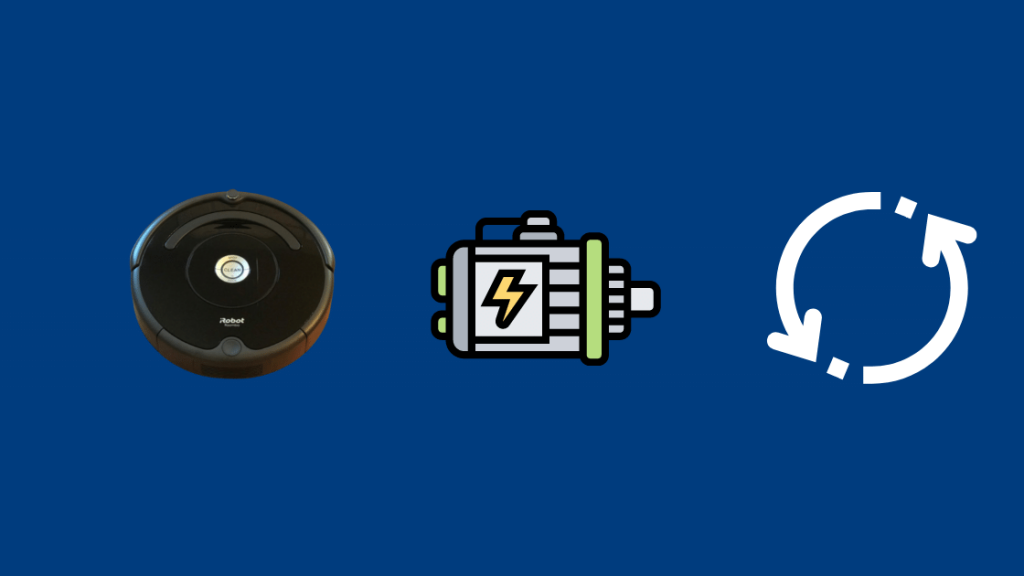
အမှား 11 သည် သင့် Roomba ၏ မော်တာ၏ လုပ်ဆောင်ချက်နှင့် ဆက်စပ်နေပါက အဆိုပါ ပြဿနာဖြေရှင်းရေး အဆင့်များအားလုံးကို စမ်းသုံးပြီးနောက်တွင် ၎င်းသည် သင့်အား ဆက်လက်ပြသနေပါက ဖြစ်နိုင်သည်၊ မော်တာကို အစားထိုးရန် စဉ်းစားရမည့်အချိန်ဖြစ်သည်။
သင်၏ Roomba တွင် မော်တာအား အစားထိုးခြင်းသည် တစ်ခုဖြစ်သည်။တိကျသော အင်ဂျင်နီယာများစွာသည် Roomba ကို ဖန်တီးသောကြောင့် သင်ကိုယ်တိုင်လုပ်ဆောင်ရန် ခက်ခဲသည်။
ရလဒ်အနေဖြင့် စက်ရုပ်ရှိ အစိတ်အပိုင်းအားလုံးကို တစ်ခုနှင့်တစ်ခု တင်းကျပ်စွာ ဒီဇိုင်းထုတ်ထားပြီး ၎င်းတို့ကို ခွဲထုတ်ခြင်းသည် စက်ရုပ်ကို အပြီးတိုင် ပျက်စီးစေနိုင်သည်။
သင့်မော်တာအစားထိုးရန် အလွယ်ကူဆုံးနည်းလမ်းမှာ iRobot ပံ့ပိုးကူညီမှုထံ ဆက်သွယ်ပြီး ပြဿနာကို အသိပေးပါ။
သင်၏ Roomba သည် အာမခံချက်မရသေးပါက ၎င်းတို့ကိုလည်း အသိပေးပါ။
အကူအညီကိုဆက်သွယ်ပါ

မော်တာအစားထိုးခြင်းသည် အကူအညီမဖြစ်ပါက သို့မဟုတ် ဤပြဿနာဖြေရှင်းခြင်းအဆင့်များထဲမှ တစ်ခုခုတွင် ပိတ်မိနေပါက နောက်ထပ်အကူအညီအတွက် iRobot ပံ့ပိုးကူညီမှုထံ ဆက်သွယ်နိုင်ပါသည်။
သင်၏ Roomba မော်ဒယ်နှင့် သင်အသုံးပြုပုံနှင့် ကိုက်ညီသော သင့် Roomba ယူနစ်တစ်ခုလုံးကို လိုအပ်သည် သို့မဟုတ် စိတ်ကြိုက်ပြင်ဆင်ထားသော ပြဿနာဖြေရှင်းခြင်းအဆင့်များကို ပေးဆောင်ရန် လိုအပ်သည်ဟု ခံစားရပါက ၎င်းတို့သည် သင့် Roomba ယူနစ်တစ်ခုလုံးကို အစားထိုးနိုင်ပါသည်။
နောက်ဆုံးအတွေးများ
အခြားအဖြစ်များသော ပြဿနာတစ်ခု အခြားသူငယ်ချင်းနှင့် အခြားအွန်လိုင်းတွင် ရှိနေသည်မှာ ၎င်းတို့၏ Roomba ရှိ Clean ခလုတ်သည် ကျပန်းအလုပ်မလုပ်တော့ပေ။
၎င်းကိုဖြေရှင်းရန်၊ စက်ရုပ်၏ဘက်ထရီများ သို့မဟုတ် Roomba ပါဝါလည်ပတ်မှုကို စစ်ဆေးပြီး အစားထိုးနိုင်ပါသည်။
အကယ်၍ သင် သင့် Roomba ကို အစားထိုးရန် Samsung မှ စက်ရုပ်ဖုန်စုပ်စက်များကို ကောင်းကောင်းရွေးချယ်ပေးပါသည်။
iRobot နှင့် Samsung တို့သည် ယနေ့ခေတ်တွင် အကောင်းဆုံး စက်ရုပ်ဖုန်စုပ်စက်များထဲမှ အချို့ဖြစ်ပြီး၊ ဈေးနှုန်းအကွာအဝေးအားလုံးရှိ ၎င်းတို့၏ ကျယ်ကျယ်ပြန့်ပြန့်သော မော်ဒယ်များ၏ အမျိုးအစားအလိုက် သက်သေပြပါသည်။
သင်လည်းဖတ်ရှုခံစားနိုင်သည်
- Roomba Error Code 8- စက္ကန့်ပိုင်းအတွင်း ပြဿနာဖြေရှင်းနည်း
- Roomba အားမသွင်းခြင်း- မည်ကဲ့သို့စက္ကန့်ပိုင်းအတွင်း ပြင်ဆင်ရန် [2021]
- Roomba သည် HomeKit နှင့် အလုပ်လုပ်ပါသလား။ ချိတ်ဆက်နည်း
အမေးများသောမေးခွန်းများ
Roomba သည် လျှပ်စစ်ဓာတ်အား များစွာအသုံးပြုပါသလား။
မော်ဒယ်ပေါ်မူတည်၍ Roombas သည် အားသွင်းသည့်အခါတွင်သာ ပါဝါကိုအသုံးပြုသည် အားအပြည့်သွင်းရန် သုံးနာရီအထိ ကြာနိုင်သည်။
၎င်းသည် standby mode တွင် 3.6 watts ခန့်စားသုံးသောကြောင့် စက်ရုပ်သည် စွမ်းအင်အလွန်သက်သာပြီး လျှပ်စစ်မီးမလွတ်နိုင်ပါ။
သင်ရနိုင်ပါသလား။ Roomba အတွက် အထိုင်စခန်း 2 ခုရှိပါသလား။
iRobot အရ၊ သင်သည် အထိုင်စခန်းနှစ်ခုကို အသုံးပြုရန် သင့် Roomba ကို စနစ်ထည့်သွင်းနိုင်ပါသည်။
၎င်းသည် သင့်အိမ်၏ အစိတ်အပိုင်းတစ်ခုနှင့် အဆုံးတွင် သန့်ရှင်းရေးစက်ဝန်းတစ်ခုကို စတင်နိုင်သည်ဟု ဆိုလိုသည်။ နောက်တစ်ခုတွင်။
Roomba i7 သည် အထပ်များစွာကို သန့်ရှင်းနိုင်ပါသလား။
Roomba i7 သည် Roomba ကို အခြားထပ်သို့ ယူဆောင်သွားနိုင်သည့် အထပ်ခုနစ်လွှာအထိ မှတ်မိနိုင်ပြီး၊ ၎င်းသည် ကြမ်းပြင်တွင် ရှိနေမည်ဖြစ်သည်။ သင်မည်သည့်နေရာကိုသွားရမည်ကိုစီစဉ်ထားပြီး၊ သင်သည် Roomba ကို ထိုထပ်တွင် အနည်းဆုံးတစ်ကြိမ် လည်ပတ်ပြီးပါက၊

